Window10系统下如何激活电源管理
众所周知,对于Windows 10来说,电源是必不可少的。因此控制左侧电源可能非常紧迫。通过打开Windows 10电源管理功能,您可以对电池进行调整。对于实例,当您的计算机电池电量不足时,为了延长其使用寿命,您希望将PC置于睡眠模式,或者需要关闭显示器一段时间。
要激活或启用电源管理,请执行以下步骤。
1.输入 在搜索框中按Enter键。
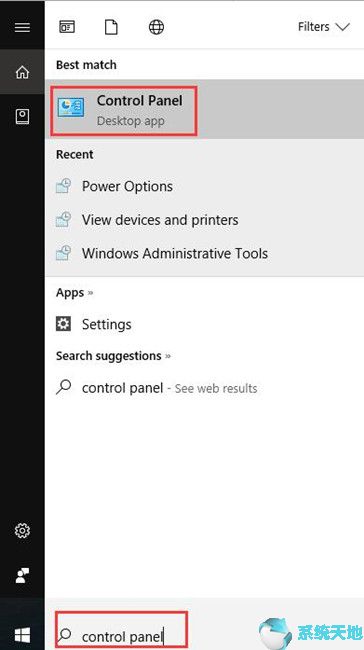
2.在“控制面板”中,找到硬件和声音。您应该将视图设置为类别。
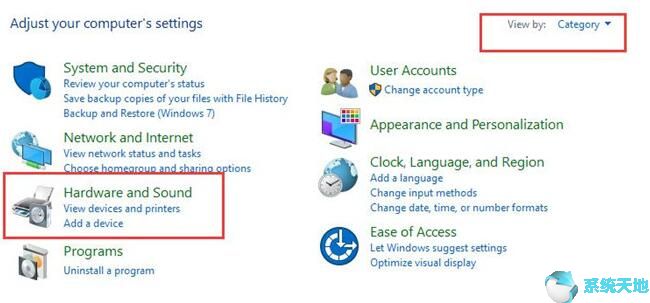
3.然后单击“ 电源”选项。
4.选项卡更改计划设置。您将单击电源计划旁边的那个,此处选择Balanced后,单击右侧的Change plan settings。
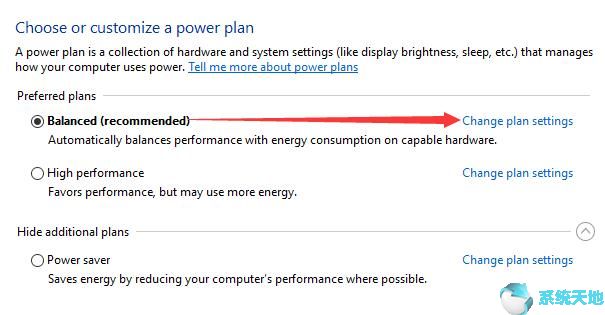
5.更改电源设置以管理电源。在这里您可以进行更改以关闭显示屏或在多长时间后将计算机置于睡眠模式。
在这里,如果您正在启用Windows 10上的电源管理,建议您选择关闭显示器的时间,换句话说,您应该通过关闭显示屏来管理电源在多少分钟。或者,如果您希望将PC设置为无电源管理,则应选择“从不”。
睡眠模式的方式是一样的,您可以决定您希望计算机进入睡眠模式的时间。
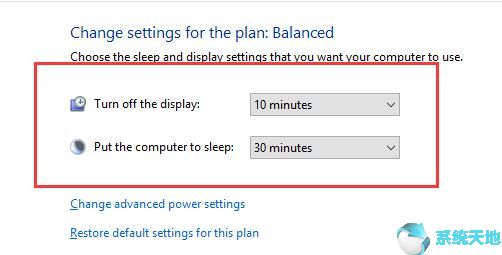
通过这种方式,您将成功激活Windows 10的电源管理,因为您可以控制PC为正常执行所需的时间。
当然,您还可以通过单击“更改高级电源设置”来更改电源计划的高级电源设置。建议您咨询:获取详细步骤。
至于更改Windows 10的电源设置,有时,您可能会被缩减为进入睡眠或休眠模式以节省电脑电量,在此处查看以及在Windows 10上查找。
一般来说,电源管理对于计算机来说非常重要,无论您使用的是联想,华硕还是其他任何品牌的PC,同时,无论您的操作系统是Windows 10还是Windows 7/8,它对您来说都很有用。你的电源或电池。









